Začínáme se sadou Azure Mapy Android SDK
Sada Azure Mapy Android SDK je knihovna vektorových map pro Android. Tento článek vás provede procesy instalace sady Azure Mapy Android SDK a načtení mapy.
Poznámka:
Vyřazení sady Azure Mapy Android SDK
Sada Azure Mapy Native SDK pro Android je teď zastaralá a bude vyřazena 31. 31. 25. Pokud se chcete vyhnout přerušení služeb, proveďte migraci do sady Azure Mapy Web SDK do 31. 31. 25. Další informace najdete v průvodci migrací sady Azure Mapy Android SDK.
Požadavky
Nezapomeňte dokončit kroky v rychlém startu : Vytvoření článku o aplikaci pro Android.
Lokalizace mapy
Sada Azure Mapy Android SDK poskytuje tři způsoby nastavení jazyka a regionálního zobrazení mapy. Následující kód ukazuje, jak nastavit jazyk na francouzštinu ("fr-FR") a místní zobrazení na "Auto".
Pomocí statických
setLanguageasetViewvlastností předejte informace o jazyku a oblasti doAzureMapstřídy. Tím se ve vaší aplikaci nastaví výchozí vlastnosti jazyka a místního zobrazení.static { //Alternatively use Azure Active Directory authenticate. AzureMaps.setAadProperties("<Your aad clientId>", "<Your aad AppId>", "<Your aad Tenant>"); //Set your Azure Maps Key. //AzureMaps.setSubscriptionKey("<Your Azure Maps Key>"); //Set the language to be used by Azure Maps. AzureMaps.setLanguage("fr-FR"); //Set the regional view to be used by Azure Maps. AzureMaps.setView("Auto"); }companion object { init { //Alternatively use Azure Active Directory authenticate. AzureMaps.setAadProperties("<Your aad clientId>", "<Your aad AppId>", "<Your aad Tenant>"); //Set your Azure Maps Key. //AzureMaps.setSubscriptionKey("<Your Azure Maps Key>"); //Set the language to be used by Azure Maps. AzureMaps.setLanguage("fr-FR"); //Set the regional view to be used by Azure Maps. AzureMaps.setView("Auto"); } }Informace o jazyku a regionálním zobrazení můžete předat také xml ovládacího prvku mapování.
<com.azure.android.maps.control.MapControl android:id="@+id/myMap" android:layout_width="match_parent" android:layout_height="match_parent" app:azure_maps_language="fr-FR" app:azure_maps_view="Auto" />Konečný způsob programového nastavení vlastností jazyka a místního zobrazení používá metodu mapy
setStyle. To lze provést kdykoli změnit jazyk a regionální zobrazení mapy.mapControl.onReady(map -> { map.setStyle( language("fr-FR"), view("Auto") ); });mapControl.onReady(OnReady { map: AzureMap -> map.setStyle( language("fr-FR"), view("Auto") ) })
Tady je příklad azure Mapy s jazykem nastaveným na "fr-FR" a regionálním zobrazením nastaveným na "Auto".
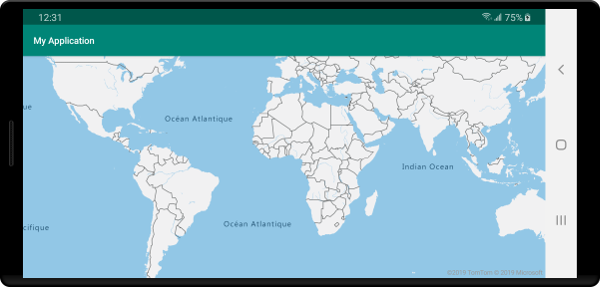
Úplný seznam podporovaných jazyků a regionálních zobrazení najdete v tématu Podpora lokalizace v Azure Mapy.
Navigace v mapě
Mapa se dá přiblížit, posunout, otočit a rozmístit několika různými způsoby. Následující podrobnosti jsou všechny různé způsoby navigace v mapě.
Zvětšení mapy
- Dotkněte se mapy dvěma prsty a připnutím prstu oddálíte nebo roztáhněte prsty od sebe, abyste ji mohli přiblížit.
- Poklepáním na mapu přibližte jednu úroveň.
- Poklepáním dvěma prsty oddálit mapu o jednu úroveň.
- Klepněte dvakrát; po druhém klepnutí podržte prst na mapě a tažením nahoru zobrazení oddálíte nebo oddálíte zobrazení.
Posouvání mapy
- Dotkněte se mapy a přetáhněte prstem v libovolném směru.
Otočení mapy
- Dotkněte se mapy dvěma prsty a otočte ji.
Rozmíst mapu
- Dotkněte se mapy dvěma prsty a přetáhněte je nahoru nebo dolů.
Podpora cloudu Azure Government
Sada Azure Mapy Android SDK podporuje cloud Azure Government. Sada Azure Mapy Android SDK je přístupná ze stejného úložiště Maven. Abyste se mohli připojit ke cloudové verzi Azure Government platformy Azure Mapy, je potřeba provést následující úlohy.
Na stejném místě, kde jsou zadány podrobnosti o ověřování Azure Mapy, přidejte následující řádek kódu, který mapě řekne, aby používal doménu cloudu Azure Mapy government.
AzureMaps.setDomain("atlas.azure.us");
AzureMaps.setDomain("atlas.azure.us")
Při ověřování map a služeb nezapomeňte použít podrobnosti ověřování Azure Mapy z cloudové platformy Azure Government.
Migrace z verze Preview
Při přechodu z verze Preview na obecnou dostupnost byly některé zásadní změny zavedeny do sady Azure Mapy Android SDK. Toto jsou klíčové podrobnosti:
Identifikátor mavenu se změnil z
"com.microsoft.azure.maps:mapcontrol:0.7"na"com.azure.android:azure-maps-control:1.0.0". Změnil se obor názvů a číslo hlavní verze.Obor názvů importu se změnil z
com.microsoft.azure.maps.mapcontrolnacom.azure.android.maps.controlNázvy prostředků pro možnosti XML, barevné prostředky a prostředky obrázků měly text
mapcontrol_nahrazen textemazure_maps_.Před:
<com.microsoft.azure.maps.mapcontrol.MapControl android:id="@+id/myMap" android:layout_width="match_parent" android:layout_height="match_parent" app:mapcontrol_language="fr-FR" app:mapcontrol_view="Auto" app:mapcontrol_centerLat="47.602806" app:mapcontrol_centerLng="-122.329330" app:mapcontrol_zoom="12" />Po:
<com.azure.android.maps.control.MapControl android:id="@+id/myMap" android:layout_width="match_parent" android:layout_height="match_parent" app:azure_maps_language="fr-FR" app:azure_maps_view="Auto" app:azure_maps_centerLat="47.602806" app:azure_maps_centerLng="-122.329330" app:azure_maps_zoom="12" />
Další kroky
Naučte se přidávat překryvná data na mapě:
Váš názor
Připravujeme: V průběhu roku 2024 budeme postupně vyřazovat problémy z GitHub coby mechanismus zpětné vazby pro obsah a nahrazovat ho novým systémem zpětné vazby. Další informace naleznete v tématu: https://aka.ms/ContentUserFeedback.
Odeslat a zobrazit názory pro